Question
Problème: Comment désinstaller le client Riot Games sous Windows ?
Bonjour, j'ai récemment décidé de désinstaller le client Riot car je quitte League of Legends mais j'ai remarqué qu'il n'a pas complètement disparu de mon système. Des conseils pour bien s'en débarrasser? L'aide est appréciée.
Réponse résolue
Riot Games est un développeur de jeux vidéo américain et un organisateur de tournois d'esports basé à West Los Angeles, en Californie. Fondée en 2006 par Marc Merrill et Brandon Beck, la société développe des jeux en ligne populaires tels que League of Legends, Valorant et Teamfight Tactics. Plus récemment, il s'est plongé dans l'animation avec Arcane – une série animée basée sur League of Legends qui a remporté le prix de la meilleure adaptation en 2022.
Pour jouer aux jeux Riot, les utilisateurs doivent installer le client Riot. Ces applications sont des plates-formes dédiées que les grandes sociétés de jeux utilisent pour les utilisateurs, malgré le fait que tout le monde ne les aime pas. Les joueurs disent qu'ils doivent créer de nombreux comptes et avoir, dans certains cas, des dizaines d'applications installées sur leur système pour pouvoir jouer à tous les jeux qu'ils veulent, ce qui peut être assez épuisant. Cependant, ce n'est que l'un des inconvénients des applications de jeu.
Cela étant dit, il existe de nombreuses raisons pour lesquelles les utilisateurs souhaitent désinstaller le client Riot de leurs appareils, bien que le plus courant est qu'ils ne jouent plus à des jeux dessus, alors ils aimeraient se débarrasser des logiciels qu'ils n'ont plus utiliser.
Certains utilisateurs ont signalé qu'ils ne pouvaient pas désinstaller le client Riot de leurs systèmes, car le programme de désinstallation Windows habituel était manquant. En conséquence, il n'apparaît pas dans Program Files ou ailleurs - ils sont simplement bloqués avec l'application, ce qui peut être frustrant. Chaque fois que les gens tapent le nom de l'application dans la recherche, cela ne s'affiche pas du tout.
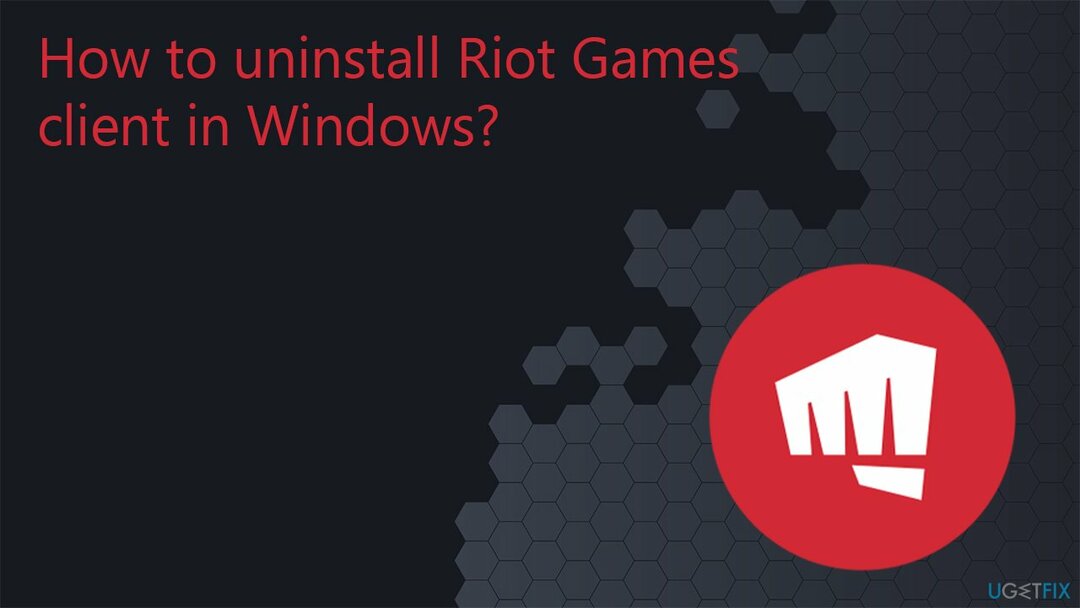
Même si vous ne pouvez pas désinstaller le client Riot de manière normale, vous pouvez le faire en supprimant manuellement les fichiers associés ou en utilisant l'invite de commande élevée et l'éditeur de registre. Notez qu'avant de continuer, nous vous recommandons de vérifier votre système avec RestaurationMachine à laver Mac X9 pour vous assurer que votre système fonctionne correctement.
Solution 1. Supprimer les fichiers associés
Pour désinstaller ces fichiers, vous devez acheter une version sous licence de Restauration Machine à laver Mac X9 désinstaller le logiciel.
Riot Client ne peut pas être désinstallé de manière normale car il s'agit d'une application auto-exécutable, et elle fonctionne différemment - elle s'installe automatiquement avec n'importe lequel des jeux Riot. Pour le supprimer, vous devez accéder à ses fichiers et les supprimer manuellement :
- Presse Gagner + E pour ouvrir l'explorateur de fichiers
- Accédez à l'emplacement suivant :
C:\Users\USERNAME\AppData\Local - Trouver Jeux anti-émeute dossier
- Presse Maj + Suppr sur votre clavier ou faites un clic droit et sélectionnez Supprimer et puis vider votre corbeille.
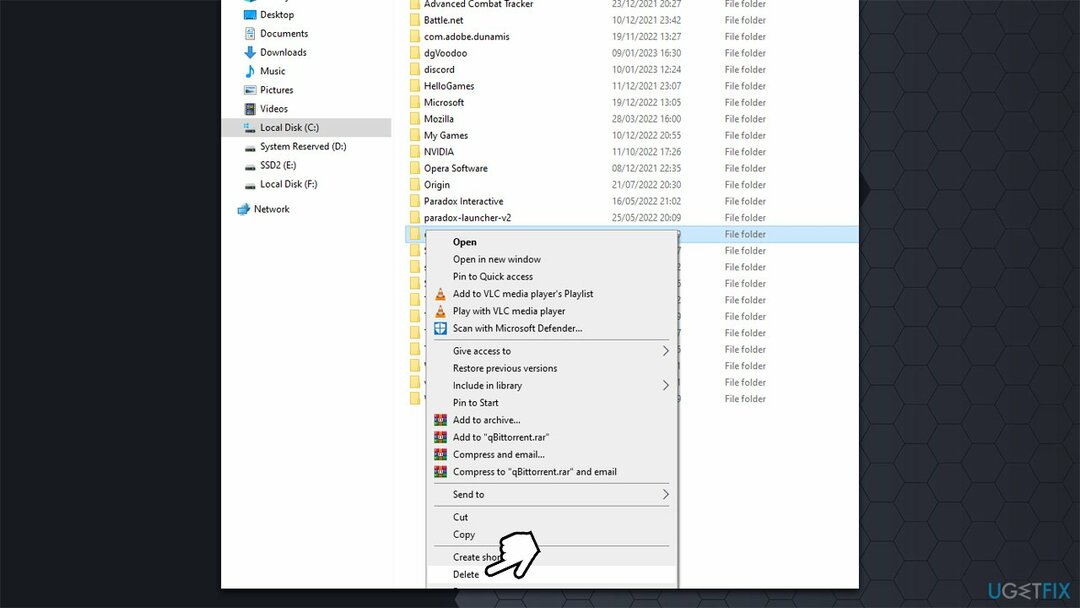
Solution 2. Utiliser l'invite de commande élevée et l'éditeur de registre
Pour désinstaller ces fichiers, vous devez acheter une version sous licence de Restauration Machine à laver Mac X9 désinstaller le logiciel.
Bien que l'utilisation de l'invite de commande ou/et de l'éditeur de registre puisse sembler intimidante, ce n'est pas si difficile, tant que vous suivez correctement les instructions.
- Taper commande dans la recherche Windows
- Faites un clic droit sur Invite de commandes et sélectionnez Exécuter en tant qu'administrateur
- Quand Contrôle de compte d'utilisateur s'affiche, cliquez sur Oui
- Dans la nouvelle fenêtre, copiez et collez les commandes suivantes, en appuyant sur Entrer après chaque ligne :
répertoire C:\riot*.* /s /b /a: d > %tmp%\list.txt
for /F "tokens=* delims=" %x in (%tmp%\list.txt) do rd %x /s /q
répertoire C:\riot*.* /s /b > %tmp%\list.txt
for /F "tokens=* delims=" %x in (list.txt) do del "%x" /s /q - Une fois exécuté, fermez l'invite de commande.
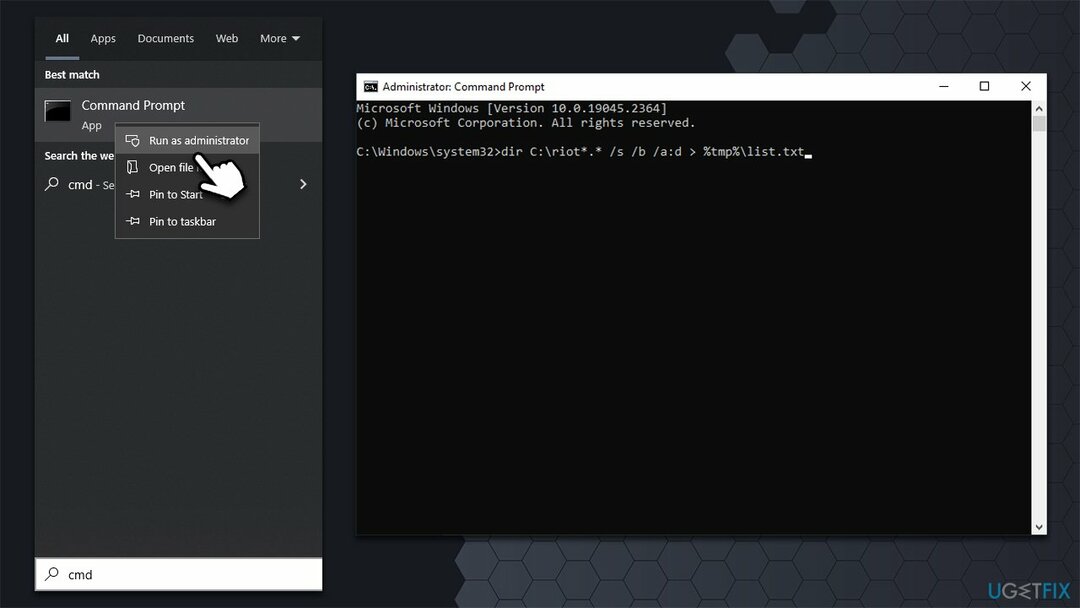
Avant de procéder à la modification de votre registre, nous vous recommandons d'en faire une sauvegarde, car une suppression incorrecte des clés vitales peut entraîner une instabilité ou des dysfonctionnements du système. De plus, si vous ne trouvez pas certaines clés, ne vous inquiétez pas et passez plutôt aux suivantes.
- Taper regedit dans la recherche Windows et appuyez sur Entrer
- Ici, accédez aux emplacements suivants et supprimez-les :
Ordinateur\HKEY_CLASSES_ROOT\riotclient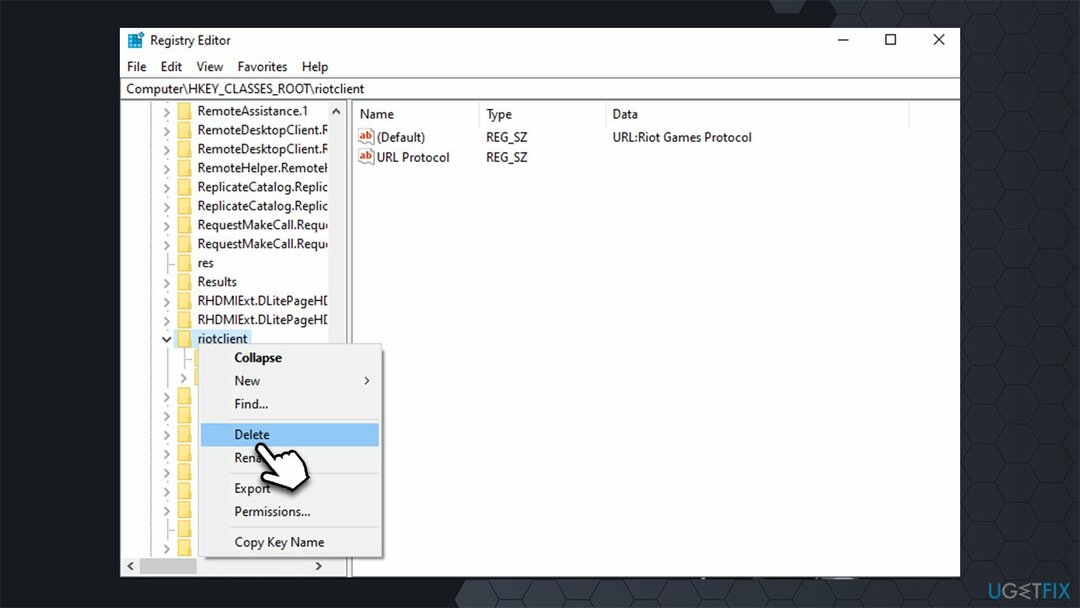
Ordinateur\HKEY_CURRENT_USER\Software\Microsoft\Windows\CurrentVersion\ApplicationAssociationToasts\riotclient_riotclient - Avec le chemin suivant, supprimez uniquement les clés liées à Riot :
Ordinateur\HKEY_CURRENT_USER\Software\Microsoft\Windows\CurrentVersion\Explorer\FeatureUsage\AppSwitched\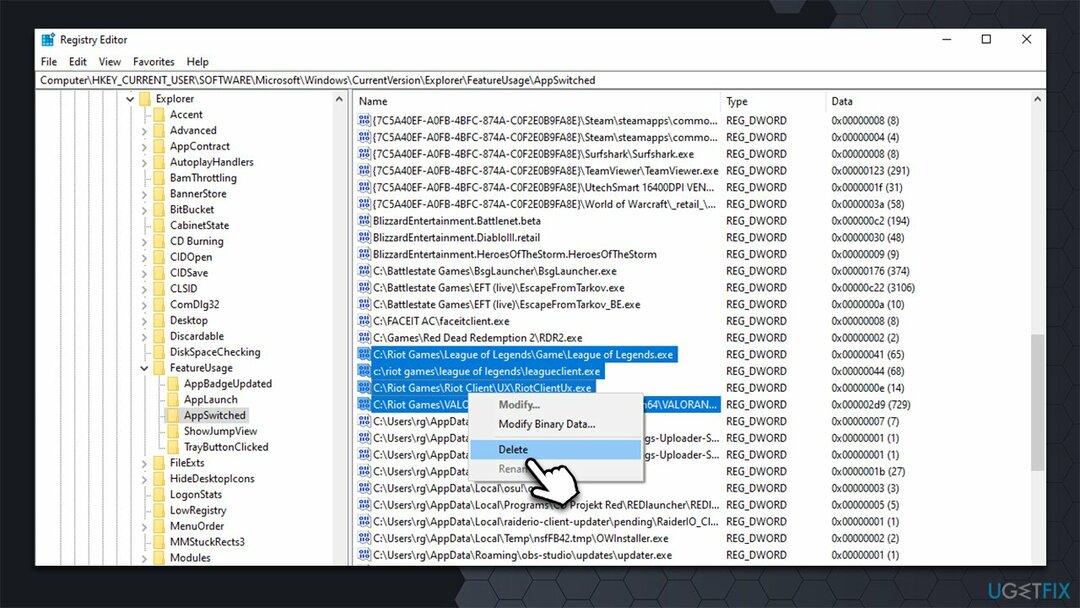
- Fermez l'Éditeur du Registre.
Débarrassez-vous des programmes en un seul clic
Vous pouvez désinstaller ce programme à l'aide du guide étape par étape présenté par les experts de ugetfix.com. Pour vous faire gagner du temps, nous avons également sélectionné des outils qui vous aideront à effectuer cette tâche automatiquement. Si vous êtes pressé ou si vous sentez que vous n'êtes pas assez expérimenté pour désinstaller le programme par vous-même, n'hésitez pas à utiliser ces solutions :
Offre
Fais le maintenant!
Téléchargerlogiciel de suppressionBonheur
Garantie
Fais le maintenant!
Téléchargerlogiciel de suppressionBonheur
Garantie
Si vous n'avez pas réussi à désinstaller le programme à l'aide de Restoro, informez notre équipe d'assistance de vos problèmes. Assurez-vous de fournir autant de détails que possible. S'il vous plaît, laissez-nous savoir tous les détails que vous pensez que nous devrions savoir sur votre problème.
Ce processus de réparation breveté utilise une base de données de 25 millions de composants qui peut remplacer tout fichier endommagé ou manquant sur l'ordinateur de l'utilisateur.
Pour réparer le système endommagé, vous devez acheter la version sous licence de Restauration outil de suppression de logiciels malveillants.Pour réparer le système endommagé, vous devez acheter la version sous licence de Machine à laver Mac X9 outil de suppression de logiciels malveillants.
Pour rester totalement anonyme et empêcher le FAI et le gouvernement d'espionner sur vous, vous devriez employer Accès Internet Privé VPN. Il vous permettra de vous connecter à internet tout en étant complètement anonyme en cryptant toutes les informations, en empêchant les trackers, les publicités, ainsi que les contenus malveillants. Plus important encore, vous arrêterez les activités de surveillance illégales que la NSA et d'autres institutions gouvernementales mènent derrière votre dos.
Des imprévus peuvent survenir à tout moment lors de l'utilisation de l'ordinateur: il peut s'éteindre suite à une coupure de courant, un Un écran bleu de la mort (BSoD) peut se produire, ou des mises à jour Windows aléatoires peuvent affecter la machine lorsque vous vous absentez pendant quelques instants. minutes. Par conséquent, vos travaux scolaires, vos documents importants et d'autres données pourraient être perdus. Pour récupérer fichiers perdus, vous pouvez utiliser Récupération de données Pro – il recherche parmi les copies de fichiers encore disponibles sur votre disque dur et les récupère rapidement.